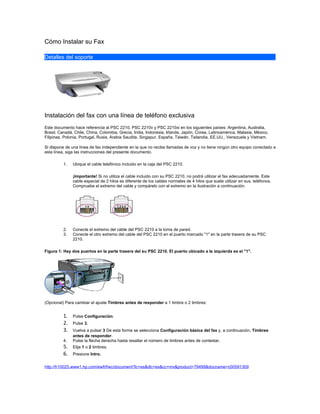
Jajajaj 1
- 1. Cómo Instalar su Fax Detalles del soporte Instalación del fax con una línea de teléfono exclusiva Este documento hace referencia al PSC 2210, PSC 2210v y PSC 2210xi en los siguientes países: Argentina, Australia, Brasil, Canadá, Chile, China, Colombia, Grecia, India, Indonesia, Irlanda, Japón, Corea, Latinoamérica, Malasia, México, Filipinas, Polonia, Portugal, Rusia, Arabia Saudita, Singapur, España, Taiwán, Tailandia, EE.UU., Venezuela y Vietnam. Si dispone de una línea de fax independiente en la que no recibe llamadas de voz y no tiene ningún otro equipo conectado a esta línea, siga las instrucciones del presente documento. 1. Ubique el cable telefónico incluido en la caja del PSC 2210. ¡Importante! Si no utiliza el cable incluido con su PSC 2210, no podrá utilizar el fax adecuadamente. Este cable especial de 2 hilos es diferente de los cables normales de 4 hilos que suele utilizar en sus. teléfonos. Compruebe el extremo del cable y compárelo con el extremo en la ilustración a continuación. 2. Conecte el extremo del cable del PSC 2210 a la toma de pared. 3. Conecte el otro extremo del cable del PSC 2210 en el puerto marcado "1" en la parte trasera de su PSC 2210. Figura 1: Hay dos puertos en la parte trasera del su PSC 2210. El puerto ubicado a la izquierda es el "1". (Opcional) Para cambiar el ajuste Timbres antes de responder a 1 timbre o 2 timbres: 1. Pulse Configuración. 2. Pulse 3. 3. Vuelva a pulsar 3 De esta forma se selecciona Configuración básica del fax y, a continuación, Timbres antes de responder. 4. Pulse la flecha derecha hasta resaltar el número de timbres antes de contestar. 5. Elija 1 o 2 timbres. 6. Presione Intro. http://h10025.www1.hp.com/ewfrf/wc/document?lc=es&dlc=es&cc=mx&product=79499&docname=c00591309
- 2. Como instalar en una Memoria USB cualquier distribución Linux Ubuntu / Fedora / openSUSE con Unetbootin 7. Septiembre 2009 | Por Oliver . Categoria: tutoriales Cada día más utilizamos menos las unidades de CD-ROM, los dispositivos como las memorias USB (pendrive, memoria flash) se han vuelto muy comunes, cada vez tienen más capacidad y sus precios son cada vez más bajos. Además las netbooks que se han vuelto tan populares no traen unidad de CD-ROM por lo que las memorias USB son la opción por preferencia para instalar cualquier distribución de Linux. En esta oportunidad veremos como instalar una imagen .ISO en una memoria USB con la cual podremos: • Iniciar desde cualquier computadora / ordenador como si fuera un Live CD • Instalar la distribución que queramos a nuestro disco duro desde la memoria USB • Utilizarlo como una herramienta de mantenimiento en cualquier PC. Hay varios métodos para hacer esto en esta oportunidad vamos a utilizar Unetbootin que funciona tanto en Linux como en MS Windows. Los únicos requisitos que necesitas es tener una memoria USB de por lo menos 1 GB de capacidad.
- 3. http://www.tribulinux.com/como-instalar-memoria-usb-cualquier-distribucion-linux-unetbootin.html Como instalar un blog En esta lección vamos a instalar un blog con el sistema prefabricado Wordpress 2.5 (la última a día de hoy) el mas usado en el mundo de los blogs. Para que nuestro Wordpress funcione, necesitaremos soporte para: • PHP 4.3 en adelante • MySQL 4.0 o mayor Si nuestro hosting cumple con estos requisitos podemos empezar la instalación :D. Descargar Wordpress 2.5 El primer paso es obtener la última versión de Wordpress, para eso tenemos que ir al sitio oficial http://wordpress.org(1.2 Mb). Una vez descargado tenemos descomprimir el archivo para luego subirlo por nuestro programa FTP favorito. Crear una base de datos para el blog Ya con la ultima versión de Wordpress subida a nuestro hosting, tendremos que crear una base de datos para el blog desde el panel que nos ofrece nuestro servicio de hosting, en esta parte no los puedo ayudar ya que la forma de hacerlo puede cambiar según el panel de cada empresa. Solo puedo decirles que si solo disponen de una sola base de datos y ya la tienen en uso para su pagina web no hay ningun problema, pueden utilizarla al mismo tiempo ya que el sistema pone un prefijo a las tablas indicando que son de Wordpress. Renombrar y editar el archivo de configuración En el paquete de Wordpress hay un archivo que se llama wp-config-sample.php búscalo y lo verás. Bien, ese archivo es el que tenemos que renombrar a wp- config.php. Una vez renombrado, tenemos que editar su contenido, ingresando los datos de la base de datos.
- 4. http://www.comocrearunsitioweb.com/instalar-blog-wordpress COMO INSTALAR UN VIDEO BEAM Para nuestro desempeño como instructores de Jóvenes rurales el video beam resulta una herramienta de gran utilidad cuando de mostrar imágenes y videos se trata. Por eso es necesario tener en cuenta las indicaciones básicas para el manejo y la instalación de este equipo. Recuerde que debe manipularlo con mucho cuidado, no golpearlo ni agitarlo. No coloque objetos encima del equipo, ni coloque líquidos cerca del mismo, ya que pueden estropearlo. Cuando no se lo esté utilizando, apáguelo. Ahora, vamos con los pasos para la instalación del video beam: • Conecte el cable de energía y el que va al computador o a la CPU. • Encienda el video beam y luego el computador. • Ajuste cuidadosamente la imagen. • Para desinstalarlo, apague el computador. • Oprima el botón de encendido de video beam hasta que aparezca el mensaje de confirmación, suelte el botón y espere que se apague para desconectarlo. • Espere que se enfríe para guardarlo. http://belliz.blogspot.es/1209237000/
- 5. VIDEO CONFERENCIA La Videoconferencia es un sistema de comunicación diseñado para realizar encuentros entre uno o varios interlocutores a distancia, y que hace posible la interacción visual, auditiva y verbal con personas de cualquier parte del mundo. Permite compartir información, intercambiar documentos digitalizados, mostrar documentos como dibujos, fotografías, gráficas, imágenes, videos, presentaciones, documentos de oficina, en el mismo instante de la videoconferencia. Existen diferentes tipos de Videoconferencias, una la de Sala o reuniones de empresas y las de sobremesa basadas en un Ordenador Personal. Vamos a explicar la: Videoconferencia en Sala o Reuniones de Empresas La Videoconferencia en el mundo de los negocios con video, audio y datos de forma interactiva, se necesitan aparatos especiales y líneas de comunicación de ancho de banda en función de las conexiones realizadas entre los diferentes comensales. Los aparatos permiten ser conectados a una televisión, para que el cliente pueda elegir el televisor del tamaño adecuado a su sala de videoconferencia. Ésta característica abre la posibilidad de grabar las sesiones, tan sólo con añadir un simple videograbador. http://www.telepieza.com/wordpress/2008/02/20/como-funciona-la-videoconferencia-de- sala-para-empresas/
- 6. Descripción general del diseño de la red Se requieren diferentes tipos de dispositivos para la red alámbrica e inalámbrica de empresas pequeñas. La siguiente tabla incluye los dispositivos principales que se requieren así como su uso, finalidad y desafíos relacionados. Servicios de infraestructura de red Este capítulo proporciona una guía sobre cómo seleccionar y configurar estos dispositivos y cómo resolver los desafíos relacionados. La siguiente figura muestra los elementos en red de Small IT Solution. Figura 1. Infraestructura de Small IT Solution La siguiente tabla muestra un ejemplo de una dirección IP y el esquema de nombre que se utiliza en la red que se muestra en la figura anterior. Este esquema se utiliza en el resto de la guía. http://technet.microsoft.com/es-es/library/dd568932.aspx
- 7. COMO INSTALAR UNA IMPRESORA Apagar la computadora. Sacar la impresora del empaque. Retirar cualquier tipo de espuma protectora, cinta adhesiva o bolsita de plástico. Verificar que en el interior de la caja no queda material útil. Dejar a mano los manuales y los disquetes. Si la caja incluye el número de serie no se lo debe tirar hasta que venza la garantía. Identificar el portal paralelo de la computadora y conectarlo a un extremo del cable, el otro extremo va al único conector posible de la impresora. Conectar la alimentación de la impresora luego de verificar si se debe utilizar transformador (si es de 110 v) o no. Las impresoras por lo general cuentan con un programa integrado de autoevaluación. Se podrá correr tal programa al oprimir los botones que se encuentran en el panel de control de la impresora según lo indique el manual. Este programa generará una hoja de papel que muestra los renglones o letras en orden alfabético. Esta evaluación sólo indica que la impresora funciona por sí misma. La prueba mencionada no indica si ha sido bien conectada a la computadora. La prueba más simple que se puede hacer para ver si se ha conectado correctamente a la computadora es oprimir la tecla Print Screen y obtener un impreso de lo que aparece en pantalla. Setee la impresión de caracteres castellanos según lo indique el manual de cada modelo. http://www.mailxmail.com/curso-instalacion-sistemas-operativos/como-instalar- impresora